今回の記事では、すでに積立投資設定を行なっている方対象で
楽天キャッシュの設定方法についてご紹介します
楽天のクレカ投資信託でのポイントゲットはちょっと複雑
楽天カード+楽天キャッシュ
これで満額のポイントが手に入るようになっています
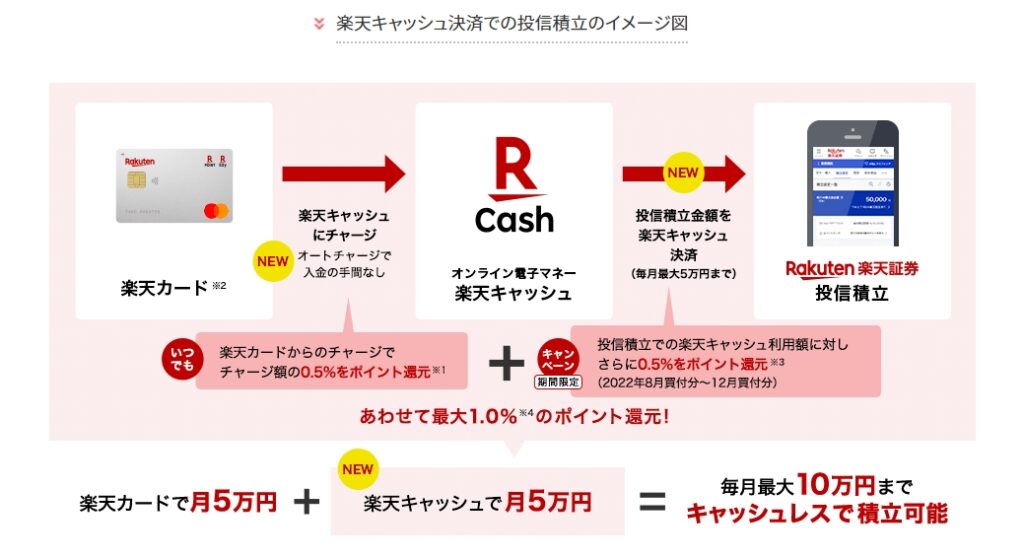
① 信託報酬が高額な投資信託をクレカ購入で楽天ポイント1%付与
② 8月購入分から12月まで
楽天キャッシュ決済で楽天ポイント0.5%付与
③ 9月から
信託報酬低額な投資信託をクレカ購入で楽天ポイント0.2%付与
④楽天カードから楽天キャッシュへのチャージで楽天ポイント0.5%付与
高額な投資信託=楽天が受け取る手数料0.4%以上
低額な投資信託=楽天が受け取る手数料0.4%未満
多くの方が購入してる商品は手数料0.4%未満に該当すると思われます
そのためもらえるポイントは
2022年末までは合計1%
楽天カード→楽天キャッシュで0.5%
楽天キャッシュ→投資信託購入で0.5%
2023年からは合計0.5%
楽天カード→楽天キャッシュで0.5%
楽天キャッシュ→投資信託購入でポイント無し
このように変わってしまいます
今年いっぱいは1%付与狙えますので、もらえるポイントはもらいに行きましょう!
楽天キャッシュのオートチャージ機能も追加され、自動購入も変わらず行えるようになりました
初期設定さえこなせばあとは放置できますので忘れず行っておきましょう
ここからは実際に楽天キャッシュでの購入設定方法を
スクリーンショットでお伝えします
スマホで楽天証券を開く
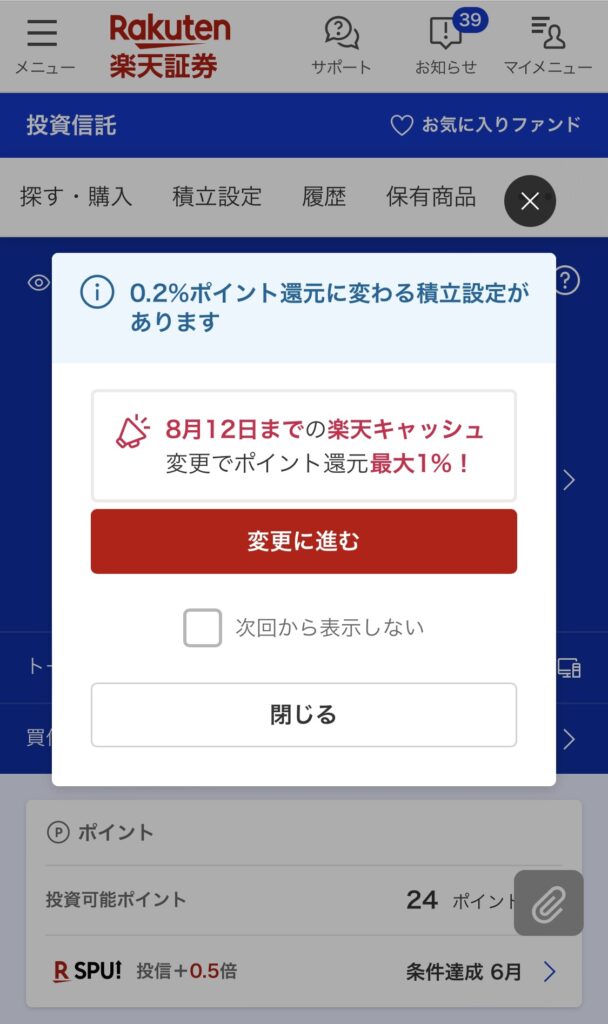
購入商品選択
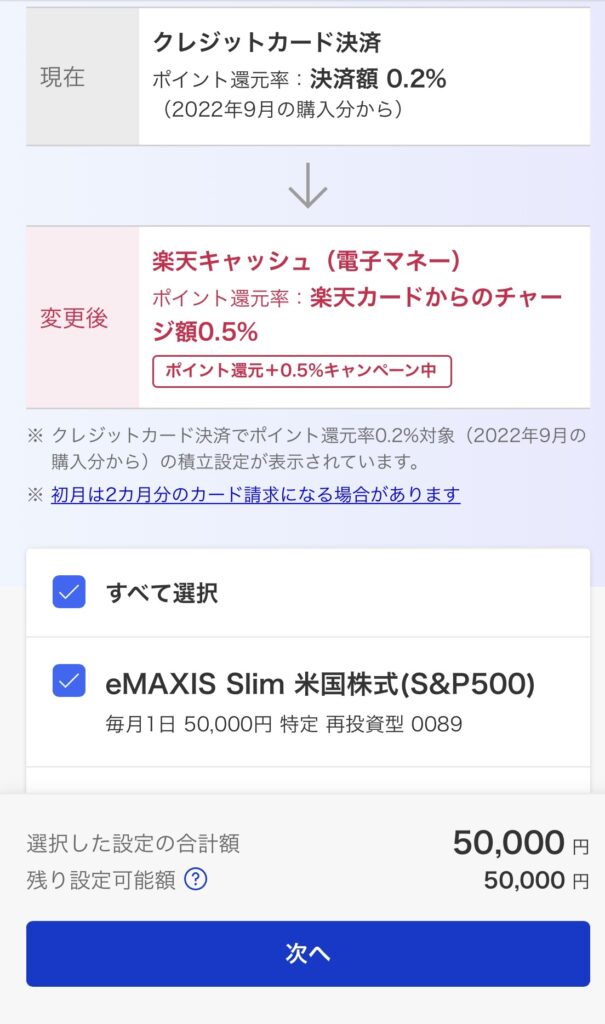
楽天キャッシュの設定
楽天キャッシュ設定開始画面
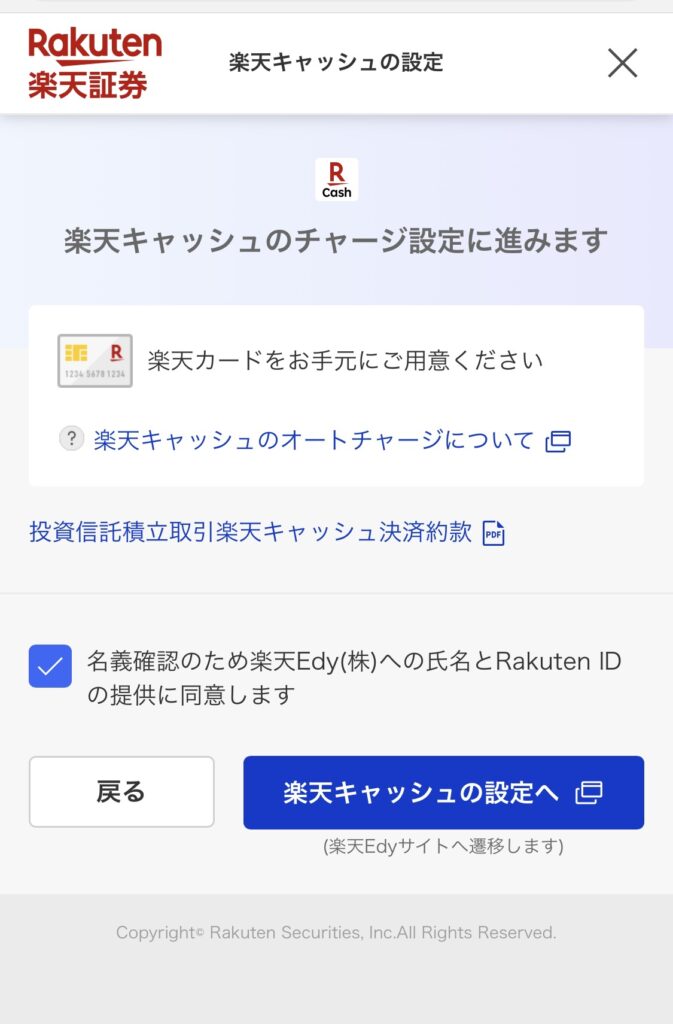
チャージ設定の同意
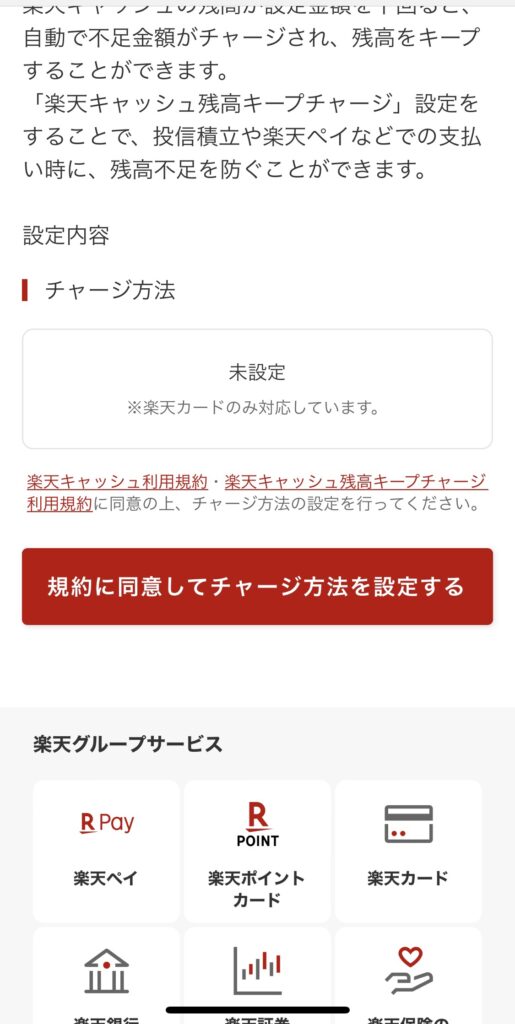
クレジットカード選択
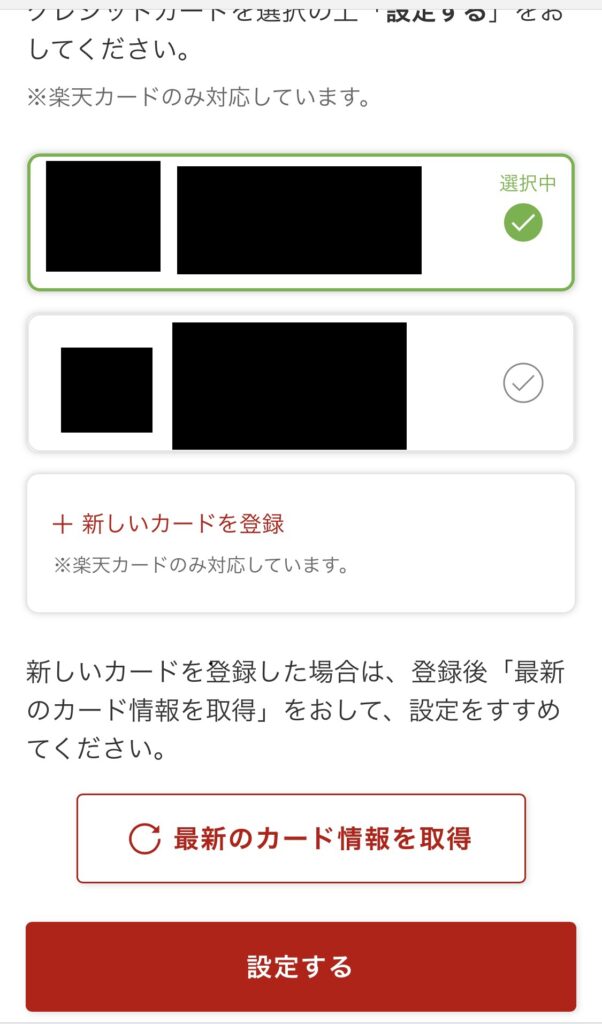
楽天キャッシュのチャージ金額設定
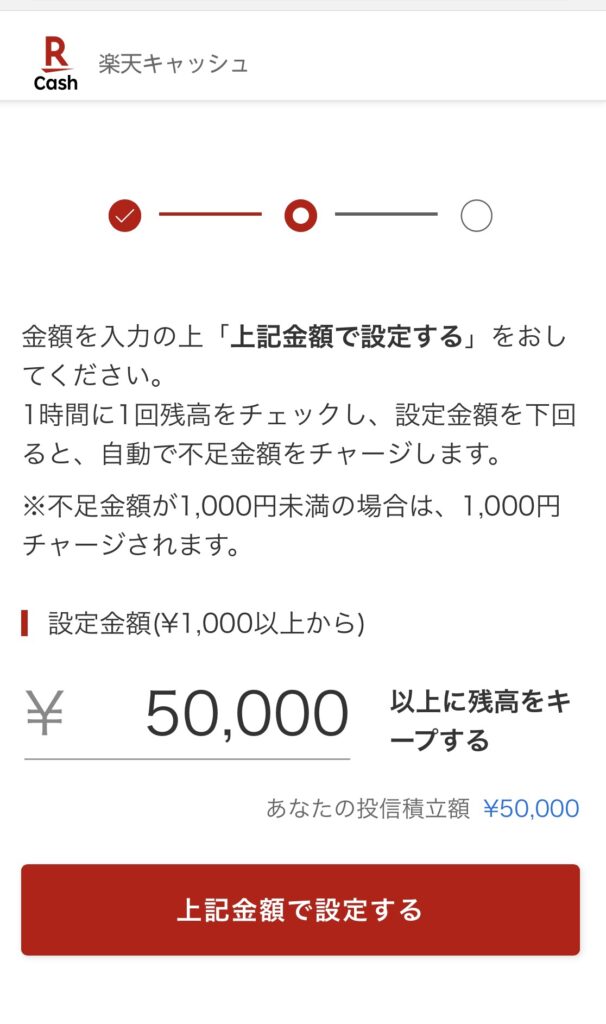
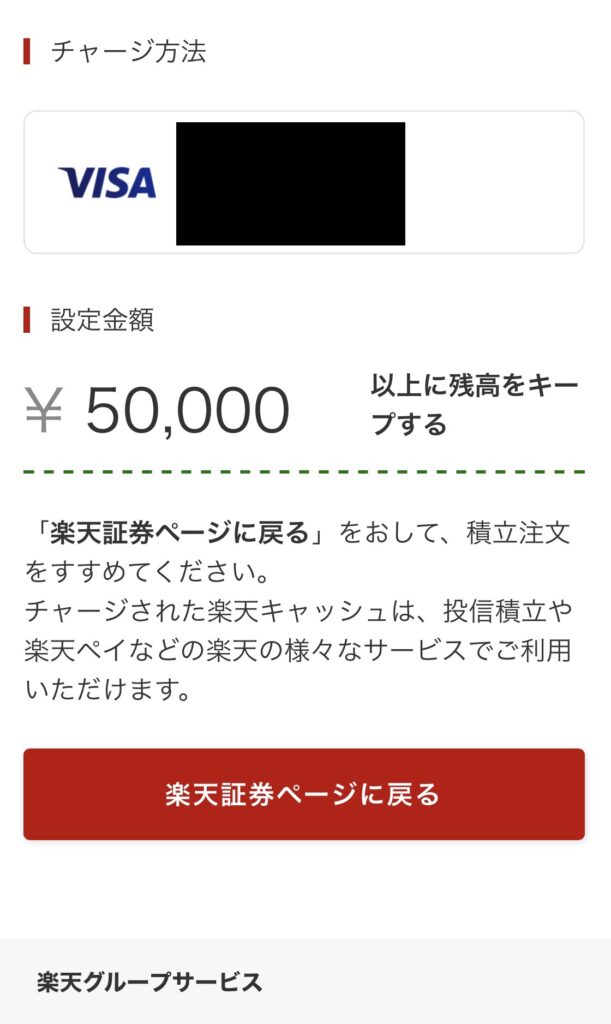
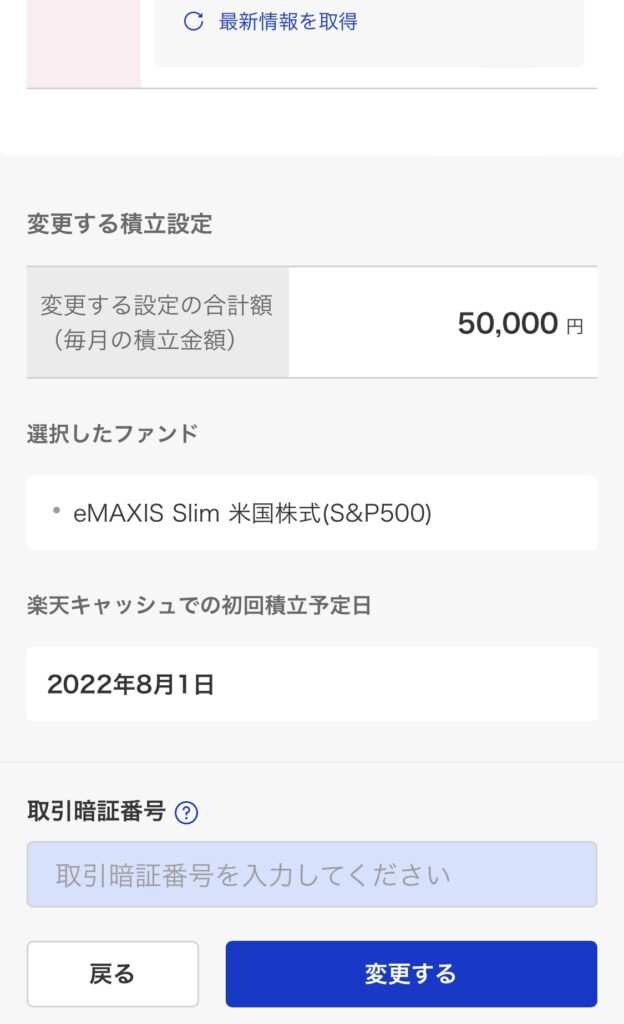
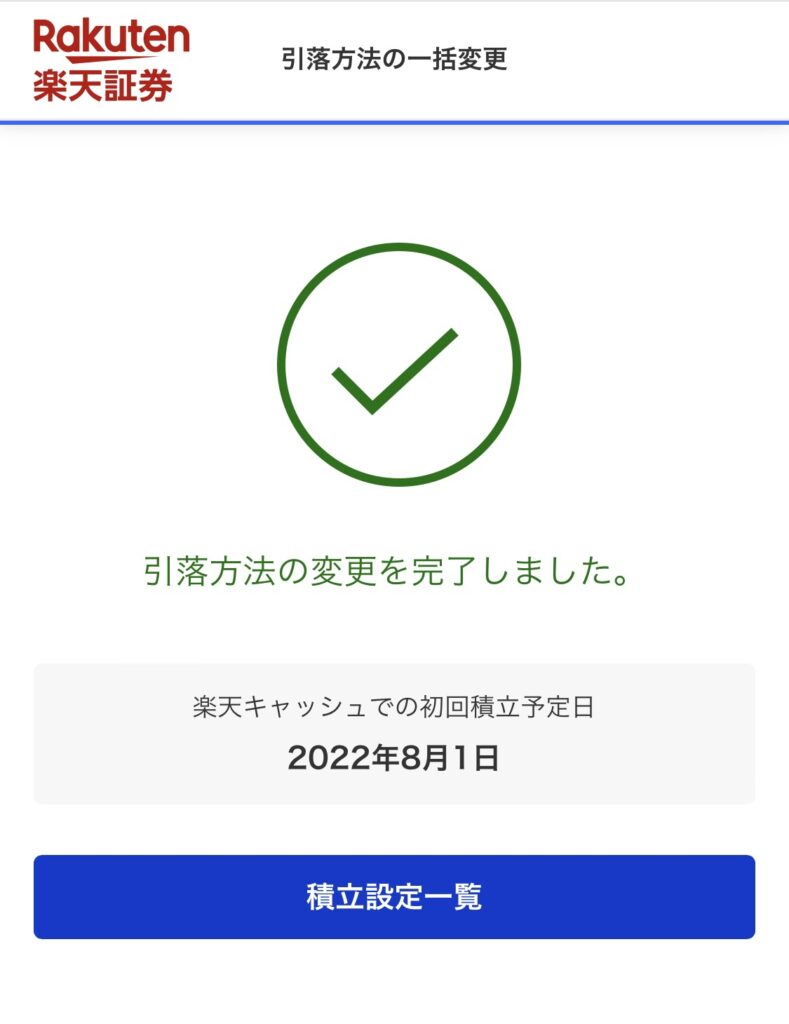
実際にやると10分程度で終わります
時間かかりませんので、面倒なことはパパっと終わらせて
自動運転にお任せしていきましょう
にほんブログ村
にほんブログ村のランキングに参加してます
クリックでのご協力、応援よろしくお願いします








コメント